Sebuah program untuk menyinkronkan telepon Anda dengan TV samsung. Bagaimana cara menyinkronkan ponsel dan TV Anda dalam beberapa menit.
Samsung AllShare mungkin tidak sepopuler dan secara teknis canggih seperti AirPlay milik Apple, namun banyak digunakan untuk bertukar konten multimedia secara nirkabel antar perangkat yang dengan bangga membawa logo raksasa Korea Selatan yang terkenal itu.
Apa itu?
Dengan fungsi ini, Anda dapat dengan mudah melihat video atau foto pada layar TV besar yang diambil beberapa menit yang lalu oleh kamera internal smartphone Anda, serta mendengarkan lagu favorit Anda. Dan ini membutuhkan sedikit usaha dari Anda: hanya dengan beberapa klik pada tombol yang diperlukan.

Fitur ini berpotensi memungkinkan Anda untuk melakukan pertukaran file antara desktop, ponsel, TV, dan tablet, tetapi cara termudah adalah menyediakan komunikasi antar smartphone garis galaksi (misalnya, S II atau S III) dan penerima Smart TV. Faktanya adalah bahwa modul All Share sudah ada di dalam perangkat ini, sehingga Anda dapat bertukar konten media di antara mereka tanpa membeli perangkat keras tambahan dan menginstal perangkat lunak khusus.
Jika Anda salah satu dari mereka yang beruntung, Anda hanya membutuhkan sedikit waktu untuk membuat koneksi nirkabel, setelah itu Anda dapat menikmati menonton foto atau video keluarga Anda di layar besar di ruang tamu.
Mempertimbangkan petunjuk langkah demi langkah proses menyiapkan pertukaran semacam itu.
1. Konfigurasi pada smartphone
![]()
Siapkan di Galaxy S3
Pertama-tama, pastikan smartphone dan SMART TV Anda terhubung ke satu kesatuan jaringan rumah Wi-Fi, dan juga disinkronkan dengan aman satu sama lain. Jika tidak, Anda tidak akan dapat membuat koneksi di antara mereka dan memastikan penyiaran konten media yang lancar.
- Kami masuk ke menu smartphone. Buka tab Pengaturan, Pengaturan lainnya, Perangkat terdekat dan aktifkan item Berbagi file secara berurutan.
- Kami meluncurkan aplikasi AllShare bawaan, yang seharusnya ada dalam daftar program prainstal. Jika ini adalah pertama kalinya Anda mengaktifkan fungsi ini, maka Anda harus melalui prosedur pendaftaran, yaitu membuat akun Anda sendiri. Jika sebelumnya Anda pernah menggunakan AllShare, maka untuk masuk ke sistem, Anda hanya perlu memasukkan nama panggilan Anda di jendela khusus (alamat surel) dan sandi.
2. Menyiapkan smart TV

AllShare Play di Smart TV
- Kami mengaktifkan Samsung "pintar". Dengan menggunakan tombol multi-warna yang terletak di tengah kendali jarak jauh (mungkin tombol berlabel Smart Hub), kami mengaktifkan layanan bermerek Smart Hub, yang menawarkan kami akses ke berbagai aplikasi multimedia yang berguna.
- Kami mengaktifkan aplikasi AllShare Play. Untuk masuk ke sistem, tekan tombol merah dengan huruf A pada remote control. Di jendela layanan yang muncul, masukkan semua data yang diperlukan untuk masuk ke akun Anda sendiri.
Demonstrasi teknologi di SGS III
3. Menyiapkan pertukaran konten multimedia antara perangkat Anda
Ada dua cara untuk melakukan streaming video, foto, dan musik ke berbagai perangkat.
Menggunakan Samsung SmartTV sebagai unit dasar
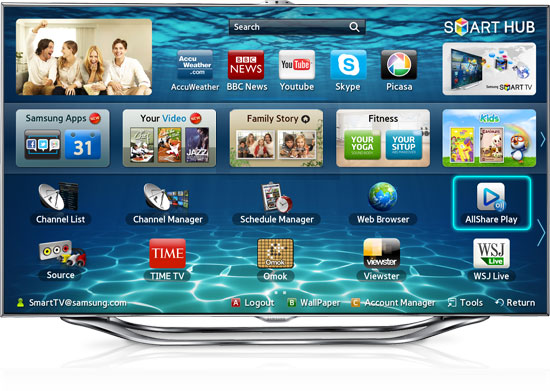
Menggunakan AllShare di TV
Dalam hal ini, ponsel cerdas Anda dapat dikesampingkan, dan melihat serta mendengarkan konten media yang disimpan dalam memorinya dapat dilakukan melalui antarmuka TV. Teknologi LAN rumah DLNA yang digunakan akan memungkinkan Anda untuk melihat dan mengontrol konten memori ponsel cerdas Anda langsung dari remote control.
Anda hanya perlu memilih salah satu yang ditawarkan dari kategori aplikasi AllShare (gambar, video atau suara), lalu tunjukkan ponsel cerdas Anda dalam daftar perangkat yang tersedia. Setelah itu, semua file multimedia yang termasuk dalam kategori ini akan muncul di layar TV.
Dengan jaringan nirkabel berkualitas tinggi, konten akan dialirkan ke TV Anda dengan cepat dan stabil. Untuk melihat gambar, Anda dapat menggunakan pengguliran berurutan atau fungsi khusus (diaktifkan dengan tombol Alat) preset di TV (tayangan slide, rotasi, efek tambahan, zoom).
Saat memutar lagu, sampul album ditampilkan di layar, dan aplikasi itu sendiri memungkinkan Anda untuk memutar seluruh daftar putar secara berurutan atau hanya topik favorit Anda. Anda dapat mengontrol perpustakaan audio menggunakan tombol Alat yang sama.
Menggunakan ponsel cerdas Anda sebagai unit dasar

Allshare di smartphone dari Samsung
Ini adalah cara yang paling umum digunakan untuk melihat media di layar lebar. Untuk mencapai transfer data yang konsisten, Anda harus masuk ke akun Anda di kedua perangkat terlebih dahulu, dan memastikan koneksi Wi-Fi yang andal di antara keduanya.
Untuk mentransfer konten multimedia, Anda perlu mengaktifkan video atau klip audio tertentu, tema musik atau foto pada ponsel cerdas Anda yang ingin Anda kirim ke SMART TV. Ikon khusus berupa ikon monitor akan muncul di sudut kanan atas layar, yang menandakan bahwa file yang telah Anda pilih dapat dikirim ke perangkat eksternal. Setelah Anda mengklik ikon tersebut, streaming otomatis file akan dimulai.
Pada saat demonstrasi konten, Anda dapat menggunakan ponsel cerdas Anda sebagai remote control, memulai pengguliran cepat video, mengubah volume suara atau ukuran gambar.
Perlu dicatat bahwa meskipun Anda belum memiliki Samsung SmartTV, Anda masih dapat menikmati transmisi data nirkabel dari ponsel cerdas Galaxy ke penerima LCD yang lebih sederhana. Untuk melakukan ini, Anda perlu membeli dari toko adapter tanpa kabel AllShare Cast dan sambungkan ke TV Anda.
Setelah ponsel cerdas Anda membuat sambungan dengan adaptor, akan memungkinkan untuk melihat gambar dari layar gadget seluler di layar TV besar.
Anda dapat menemukan informasi lebih lanjut tentang teknologi ini di situs web resmi Samsung.
Ponsel modern setara dalam hal kekuatan dengan bukan yang terbarukomputer. Namun, karena tampilannya yang kecil, mungkin sulit untuk mengeluarkan potensi penuhnya. Dalam hal ini, fungsi menghubungkan telepon ke TV membantu kami. Di atasnya, Anda dapat menyampaikan gambar dari ponsel Anda sambil menonton film, foto favorit, atau bahkan hanya menjelajahi world wide web atau melalui aplikasi. Dalam hal ini, Anda perlu tahu cara menyambungkan ponsel ke TV dengan benar, yang akan kita bicarakan hari ini.
Konektor HDMI adalah teman terbaik kami
Yang paling sederhana, tetapi pada saat bersamaan metode yang efektif koneksi - melalui kabel HDMI. Untuk ini, seperti yang sudah Anda duga, tidak banyak yang diperlukan, tidak sedikit, konektor yang sesuai pada ponsel cerdas dan TV Anda, serta kabel HDMI. Seringkali, ponsel itu sendiri memiliki konektor mini-HDMI atau mikro-HDMI, yang dilakukan semata-mata untuk menghemat ruang, dan tidak ditampilkan pada kecepatan transfer data. Proses sinkronisasi ponsel dan TV Anda sangat sederhana hingga tidak mungkin, dan banyak manfaatnya:
- Matikan kedua perangkat, sambungkan dengan kabel HDMI, lalu hidupkan kembali
- Menggunakan menu perangkat TV, pilih sumber tampilan sinyal - HDMI (nama mungkin sedikit berbeda tergantung pada merek TV)
- Kami menikmati hasilnya!
Dalam hal ini, TV akan menampilkan video dan audio. Dengan sistem audio yang bagus, Anda dapat sepenuhnya menikmati suara surround dari musik favorit Anda dari ponsel Anda. Dan menjelajah Internet mencapai tingkat yang benar-benar baru, karena, Anda harus setuju: tidak ada layar ponsel 4, 5 atau bahkan 6 inci yang dapat dibandingkan dengan diagonal TV rumah.
USB lama yang bagus
Semua orang akrab dengan konektor USB ... Dan ini bukan tanpa itu. Namun, perlu dicatat bahwa dalam kasus menggunakan metode koneksi USB, ponsel Anda akan melakukan fungsi biasa dari flash drive. Namun, dalam kasus ini, jauh lebih nyaman menonton film di TV daripada di layar ponsel. Proses menghubungkan ponsel Anda ke TV melalui USB tidak jauh berbeda dengan HDMI. Kami menghubungkan satu ujung kabel khusus ke telepon - ujung lainnya ke TV. Anda juga disarankan untuk mematikan kedua perangkat terlebih dahulu. Dalam kasus ini, pengaturan otomatis akan terjadi, dan Anda tidak perlu mempelajari sendiri antarmuka menu TV.

Penggunaan teknologi nirkabel
Era kabel sudah ada sejak berabad-abad lalu, dan digantikan oleh teknologi nirkabel, yang juga memengaruhi proses menghubungkan telepon ke TV. Raksasa peralatan rumah tangga, terutama LG dan Samsung, telah dirilis perangkat lunak, yang memungkinkan mereka untuk menyinkronkan produk seluler dengan TV, tentu saja, jika keduanya memiliki modul Wi-Fi internal. Untuk melakukan ini, Anda hanya perlu menghubungkan kedua perangkat ke jaringan rumah Anda, dan jalankan program yang diperlukan... Smart Share dan AllShare masing-masing untuk LG dan Samsung. Mereka yang kurang beruntung menjadi salah satu pemilik produk dari merek-merek tersebut jangan langsung putus asa. Jika kedua perangkat Anda mendukung Wi-Fi Direct, keduanya dapat dihubungkan langsung satu sama lain, yaitu:
- Meluncurkan Wi-Fi Direct di smartphone, yang layak dicari di pengaturan nirkabel
- Kami melakukan operasi yang sama, hanya di TV. Wi-Fi Direct biasanya mudah ditemukan di tab Jaringan pada menu TV
- Temukan telepon dalam daftar perangkat yang terdeteksi, dan kirim permintaan sinkronisasi
- Dengan menggunakan telepon, kami menerima permintaan dan mulai menikmati semua keuntungan menggunakan Wi-Fi Direct

Kemampuan untuk menghubungkan smartphone ke TV Anda merupakan nilai tambah yang besar, karena dalam hal ini sangat menyenangkan untuk digunakan. Layar besar, pengeras suara, antarmuka yang ramah pengguna. Prosesnya sendiri apriori tidak rumit, dan setelah membaca artikel ini, kami yakin Anda tidak akan memiliki pertanyaan sama sekali tentang cara menyambungkan ponsel ke TV.
Cara menampilkan gambar dari layar smartphone ke monitor
Teknologi AllShare secara nirkabel menyinkronkan PC, laptop, dan ponsel Samsung dengan TV, menyediakan streaming konten: video dan foto, melihat tab dan informasi tentang panggilan, pesan teks di layar TV.
Menyinkronkan telepon Anda dan SMART TV Anda
Sinkronisasi perangkat terjadi melalui modul Wi-Fi built-in di telepon dan built-in atau opsional Modul Wi-Fi di smart TV. Dengan demikian, dua perangkat dapat saling bertukar informasi. Untuk menyinkronkan perangkat, Anda perlu menjalankan aplikasi Semua berbagi secara bilateral. Nama telepon muncul di layar TV dalam daftar media eksternal. Dengan menekan tombol "Enter", Anda dapat mengaktifkan fungsi tersebut MediaPlay dengan serangkaian pilihan berikut: "Video", "Foto", "Musik" dan "Rekaman Acara TV". Tetap hanya untuk memilih file yang diperlukan.
Anda juga dapat menggunakan telepon Anda untuk menjalankan file media pada layar TV Anda yang terletak di hard drive PC Anda. Untuk melakukan ini, dalam menu AllShare di ponsel Anda, pilih "Putar file dari server di pemutar lain", yang memungkinkan Anda mengakses konten media yang dibagikan dari PC Anda.
Cara menonton foto dan video dari komputer di TV
- instalasi program khusus, yang akan membuka akses melalui Wi-Fi ke file multimedia Anda:
- Serviio
- Manajer Berbagi PC Samsung
- Samsung Allshare
- Windows Media Center di Windows 7 dan 8
Pilihan untuk menghubungkan TV dan PC di jaringan rumah
Cara termudah untuk menghubungkan semua perangkat ke jaringan rumah Anda adalah dengan menggunakan router dan kemudian menghubungkan semua klien nirkabel (termasuk TV) ke jalur akses yang dibuat, asalkan semua perangkat Anda memiliki modul WLAN internal. Baca lebih lanjut tentang menyiapkan router Anda.
Atau, Anda dapat menggunakan koneksi kabel TV pintar Anda ke jaringan rumah Anda:
1. Komputer - TV (atau perangkat media lainnya).
Kabel jaringan crossover harus digunakan untuk sambungan.
2. Komputer - Sakelar (sakelar) - TV (atau perangkat media lainnya).
3. Komputer - Router - TV (atau perangkat media lainnya).
Untuk menghubungkan perangkat, gunakan kabel jaringan berkerut lurus.
Cara mengatur Windows Media Player untuk memutar konten dari telepon Anda di layar TV
Di Windows Media Player, Anda harus pergi ke Mengalirdan aktifkan opsi berikut - Izinkan remote control pemain dan Izinkan perangkat memutar media saya secara otomatislalu pergi ke Opsi streaming lanjutan dan izinkan transmisi di jaringan dengan mengklik link di perangkat yang diperlukan Lagudan sorot Buat semua item perpustakaan tersedia untuk perangkat ini... Untuk mentransfer konten multimedia, Anda perlu menyinkronkan PC dan Telepon Anda menggunakan Wi-Fi, akibatnya, saat Anda menekan telepon Putar file dari server di pemain lain, nama PC akan muncul, mengklik yang akan membuka konten dari pustaka Windows Media Player. Sekarang konten media dapat diputar dan diunduh ke telepon.
Samsung Allshare Play memungkinkan Anda untuk:
- menyimpan atau mentransfer konten multimedia Anda ke komputer atau perangkat lain;
- memutar konten multimedia di komputer atau perangkat lain;
- melihat atau memutar konten multimedia yang disimpan di komputer Anda dari perangkat lain;
- melihat atau mencari konten yang disimpan di perangkat yang terhubung.
Perhatian! Jangan lupa untuk mengkonfigurasi antivirus dan firewall Anda untuk mengizinkan akses media. Jika Anda akan menggunakan Samsung Allshare atau program lain sebagai server media, buat aturan untuk itu atau tambahkan ke pengecualian.
Menghubungkan Samsung TV ke PC (Secara Langsung)
- Nyalakan TV dan PC Anda
- Hubungkan mereka dengan kabel jaringan (crimp "crossover")
- Catat alamat IP untuk komputer dan TV. Di properti koneksi lokal ke PC masukkan alamat IP: 192.168.1.1 dan seterusnya Televisi: 192.168.1.2 ... Subnetmask: 255.255.255.0 untuk kedua perangkat. Cara alternatif untuk terhubung adalah dengan menggunakan sakelar dan kabel jaringan, dikerutkan dengan cara lurus (konvensional).
- Jalankan programnya Manajer Berbagi PC Samsung dan ikuti langkah-langkahnya secara berurutan:
- temukan folder tempat konten yang ingin Anda putar berada;
- klik tombol di atas (dengan tanda centang hijau), sehingga TV dapat mengakses folder ini;
- lalu ikuti menu: "Berbagi" - "Setel kebijakan perangkat". Setel perangkat ke "diterima". Kemudian klik "Set state" (panah hijau), dengan demikian menyimpan perubahan;
- sekarang tinggal menekan tombol "Media player" pada remote control dan memilih file video dari PC.
Menyiapkan Allshare di smartphone Samsung Galaxy untuk disinkronkan dengan SMART TV
Hubungkan smartphone dan TV Anda ke nirkabel bersama jaringan Wi-Fi dan mulai menyinkronkan untuk membuat tautan di antara keduanya untuk siaran konten berikutnya.
- Pada ponsel cerdas Anda, buka Pengaturan -\u003e Pengaturan Lanjutan.
- Kemudian kami memilih item "Perangkat yang tersedia" dan mengaktifkan "Pertukaran data".
Sekarang aktifkan aplikasi AllShare, biasanya sudah terinstal sebelumnya. Saat mengaktifkan fitur ini untuk pertama kalinya, Anda harus mendaftar untuk membuat akun. Jika Anda sudah memiliki akun Samsung, maka cukup masuk dengan memasukkan login (email) dan kata sandi Anda di kolom isian.
Menyiapkan Allshare Play di TV Anda
Nyalakan smart TV Anda dan aktifkan layanan Smart Hub, yang memungkinkan Anda untuk mengontrol aplikasi multimedia. Temukan dan aktifkan aplikasi AllShare Play. Untuk masuk ke sistem, tekan tombol merah (A pada remote control). Di jendela yang muncul, masukkan kredensial Anda untuk otorisasi. Pengaturan pertukaran konten multimedia antara dua perangkat tergantung pada perangkat yang Anda pilih sebagai basis.
Perangkat dasar di Allshare Play - Samsung SmartTV
Dengan memilih smart TV dasar, kami akan memutar konten media yang disimpan di smartphone Anda menggunakan antarmuka smart TV. Berkat teknologi DLNA, kami dapat memutar dan mengontrol file di ponsel cerdas kami menggunakan remote control TV pintar.
Anda perlu memilih salah satu kategori: foto, video atau musik, lalu pilih ponsel cerdas Anda dari daftar perangkat yang tersedia.
Perangkat dasar di Allshare Play adalah smartphone Samsung
Pilihan ini digunakan untuk melihat file multimedia di layar TV besar. Masuk ke Allshare Play di dua perangkat - smartphone dan smart TV - dan pastikan kedua perangkat terhubung ke jaringan Wi-Fi yang sama.
Untuk mentransfer konten media ke SMART TV, Anda harus memutar file yang diperlukan pada smartphone Anda. Simbol khusus akan muncul di sudut kanan atas - ikon monitor, yang menandakan bahwa file yang dipilih dapat ditransfer ke perangkat eksternal - dalam hal ini, Smart TV. Klik pada ikon dan file akan disiarkan secara otomatis.
Selama pemutaran konten, smartphone Anda dapat digunakan sebagai remote control. Jika Anda memiliki SmartTV non-Samsung, tetapi Anda memiliki smartphone Galaxy, maka Anda dapat mentransfer konten media ke smart TV dari produsen lain. Cukup membeli adaptor nirkabel khusus - AllShare Cast Dongle, yang terhubung ke TV Anda dan memungkinkan Anda memutar semua konten media di layar lebar Smart TV.
Mitra Samsung Allshare: menggunakan program Home Media Server
Mencari server di perangkat yang digunakan untuk memutar konten
Pencarian harus dilakukan sesuai dengan panduan pengguna perangkat media (misalnya, instruksi Smart TV Anda). Jika server tidak ditemukan dan semua koneksi dibuat dengan benar, maka di pengaturan program (di bagian Server) periksa apakah daftar perangkat klien yang diizinkan kosong atau alamat IP perangkat ada dalam daftar yang diizinkan. Saat menggunakan program perlindungan jaringan (firewall, antivirus), periksa aturannya untuk modul tersebut hms.exe (jika server berjalan sebagai layanan Windows, maka untuk modul hmssvc.exe), jika memungkinkan, alihkan perangkat lunak firewall dalam mode pembelajaran, mulai ulang perangkat lunak Home Media Server (UPnP). Dan jika Anda menggunakan server media lain, nonaktifkan mereka saat mengatur program Server Media Rumah.
Server di perangkat tidak terbuka untuk pemutaran
Jika server ditemukan, tetapi tidak mungkin untuk membukanya di perangkat media, buka pengaturan program "Home Media Server (UPnP)" di bagian Alat: mode "DLNA 1.0", "DLNA 1.5", "Layanan otorisasi", "Nama Rusia dari folder utama" (menggunakan pengaturan ini akan membantu memecahkan masalah dengan membuka server), dan di bagian Server atur port server ke konstan (dari 1024 hingga 65535).
Menavigasi database sumber daya media pada perangkat media
Jika perangkat mendukung bahasa Rusia, maka dalam pengaturan program (bagian Alat) nyalakan mode "Nama Rusia dari folder utama", ini mempengaruhi nama folder utama basis konten media. Jika bahasa Rusia tidak didukung oleh perangkat media, kemudian pilih "Translit" untuk pengkodean nama Rusia, mode "nama Rusia folder utama" diaktifkan / dinonaktifkan atas permintaan pengguna (jika dinonaktifkan, maka nama bahasa Inggris dari folder utama sumber daya media akan digunakan).
Navigasi yang lambat melalui database konten media dapat dikaitkan dengan kekhasan perangkat media, penyertaan mode "Kecualikan folder kosong saat mentransfer informasi ke perangkat UPnP", adanya media yang dapat dilepas yang lambat dalam sistem, seringnya perubahan dalam sumber daya media direktori, dan "Pemindaian otomatis direktori saat diubah saat server sedang berjalan". Anda dapat mematikan mode "Kecualikan folder kosong saat mentransfer informasi ke perangkat UPnP"; folder "Media yang dapat dilepas" dapat dihapus di semua bagian sumber media (Film, Musik, Foto).
Navigasi melalui katalog sumber daya media dalam struktur penyimpanan mereka pada disk dapat dilakukan melalui folder "Watch Folder" (Rusia tidak aktif), "Katalog sumber daya media" (Rusia aktif). Jika beberapa konten media tidak terlihat di perangkat, tetapi dibagikan dalam program, maka ini mungkin terkait dengan jenis mime yang dikirimkan oleh server untuk sumber daya media ini. Jenis mime dapat diubah dalam pengaturan program - tombol Pengaturan - bagian "Sumber daya media" - "Jenis file" - pilihan ekstensi file - tombol Ubah.
Halo semuanya! Setelah hampir dua minggu jeda, saya melanjutkan proses yang menarik dan sangat melelahkan dalam menulis artikel blog yang bermanfaat. Tentu saja, saya ingin lebih sering menyenangkan Anda dengan peluncuran materi baru. Namun sayang, itu tidak selalu berhasil seperti yang kita inginkan. Tetapi yang utama adalah jangan menyerah, seperti yang mereka katakan, melalui kesulitan kepada bintang.
Dan hari ini kita akan berbicara tentang bagaimana Anda dapat menghubungkan ponsel atau tablet dan TV pintar Samsung. Sebenarnya, ada banyak program berbeda untuk tujuan ini, tetapi kami hanya akan menyentuh satu: kecil, sederhana, dan nyaman.
Jadi, selamat datang - aplikasinya Allshare untuk Android perangkat. Saya akan segera mengatakan bahwa ini hanya berfungsi di perangkat Samsung dan segera diinstal sebelumnya di sistem.
Saat ini, Allshare digunakan pada gadget versi lama, karena smartphone dan tablet modern sudah menggunakan aplikasi baru bernama Samsung Link... Dalam kasus kami, ini tidak banyak mengubah apa pun, kecuali logonya berbeda:
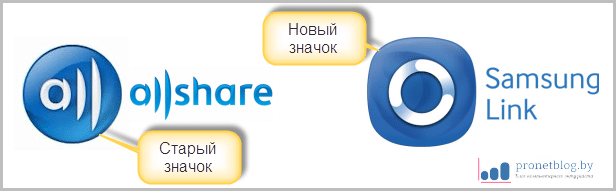
Dari inovasi Samsung Link, kita hanya bisa mencatat kemampuan menyimpan file di layanan "cloud", seperti Dropbox dan OneDrive... Tetapi sekarang kita tidak akan membicarakannya, karena akan ada artikel terpisah tentang topik ini. Yang seperti itu .
Jadi, mari langsung ke studi dan konfigurasi aplikasi Allshare untuk Android. Mari kita jawab pertanyaan utama - untuk apa ini semua dan bagaimana itu bisa berguna bagi kita? Faktanya, semuanya sesederhana siang hari.
Dengannya, Anda dapat menonton file multimedia yang disimpan di ponsel langsung di layar TV Anda. Selain itu, proses ini tidak memerlukan pengaturan khusus dan tindakan muskil.
Anda hanya perlu menyentuh layar smartphone atau tablet Anda beberapa kali dan selesai. Jika Anda tidak percaya dengan penulis artikelnya, tonton videonya:
Baiklah, saya mengusulkan untuk melanjutkan latihan. Penulis artikel akan menunjukkan semuanya pada contoh ponselnya yang sederhana, rusak oleh kehidupan dan waktuSamsung Galaxy Kartu as (GT-S5830i):

Seperti disebutkan di atas, Anda tidak perlu menginstal apa pun, program diinstal di perangkat dari pabrik. Menurut saya ini adalah momen yang sangat nyaman bagi pengguna.
Omong-omong, perlu disebutkan bahwa agar seluruh sistem berfungsi dengan baik, TV dan ponsel (tablet) Anda harus terhubung ke jaringan lokal yang sama. Bagaimana melakukan ini dijelaskan dengan sangat rinci dan.
Sekarang kami meluncurkan aplikasi itu sendiri, jendela sederhana seperti itu terbuka:

Di sini, seperti yang Anda lihat, semuanya sangat sederhana. Anda hanya ditawarkan dua opsi untuk bertindak:
Untuk opsi kedua, Anda harus menginstalnya di komputer Anda. Ini adalah program yang melakukan fungsi menghubungkan semua perangkat rumah Samsung ke dalam satu jaringan.
Tapi sekarang kami tertarik pada opsi pertama. Oleh karena itu, jika Anda mau, Anda dapat mengklik tombol "Pengaturan" dan melihat apa:
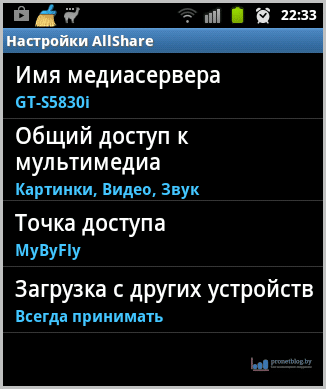
Seperti yang Anda lihat, semuanya juga sangat sederhana di sini, hanya beberapa poin yang tersedia. Tidak ada yang istimewa untuk dikomentari, jadi semuanya jelas. Lanjutkan.
Klik pada item "Putar file di pemutar lain" dan pilih jenis konten yang diinginkan:
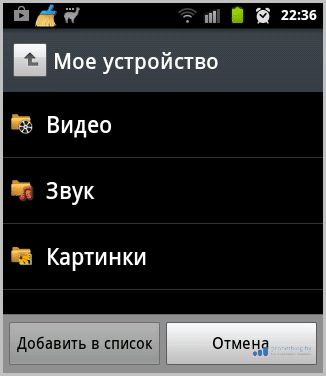
Misalnya, penulis artikel memilih "Video". Setelah itu, aplikasi Allshare akan memindai seluruh ponsel untuk keberadaan file video dan memberikan hasil:
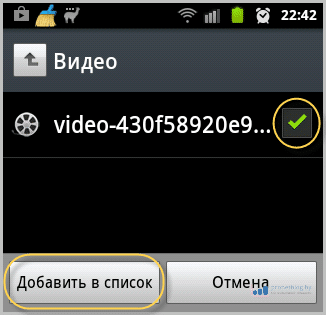
Seperti yang Anda lihat, hanya ada satu klip video. Kami memberi tanda centang di depannya dan klik tombol "Tambahkan ke daftar".
Di jendela berikutnya, Anda perlu memilih perangkat tempat Anda ingin menampilkan file yang dipilih. Dalam kasus kami, ini adalah TV Samsung UE40ES6100:
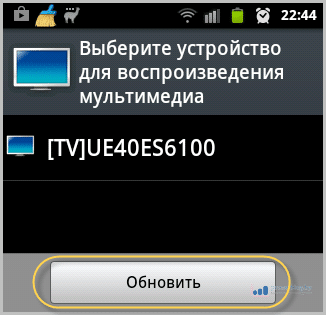
Jika bidang pemilihan perangkat kosong, klik tombol "Segarkan" untuk mencari lagi.
Itu saja. Sekarang klik tombol putar dan video akan mulai disiarkan ke perangkat TV:
 Seperti yang Anda lihat, fungsi mundur dan jeda tersedia. Waktu pemutaran juga ditampilkan, dimungkinkan untuk menyesuaikan level suara, dll.
Seperti yang Anda lihat, fungsi mundur dan jeda tersedia. Waktu pemutaran juga ditampilkan, dimungkinkan untuk menyesuaikan level suara, dll.
Saat kami berurusan dengan kontrol, file tersebut sudah mulai diputar secara otomatis di TV:
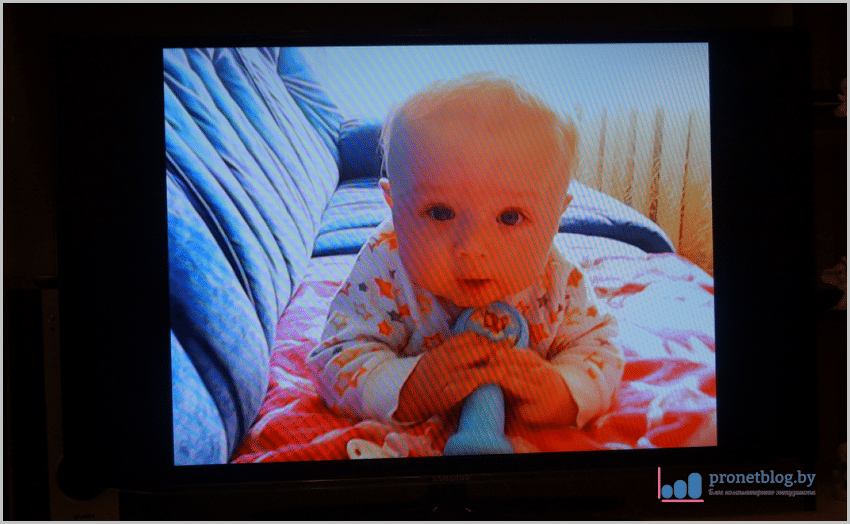
Ngomong-ngomong, ini putra saya Vladik, yang sebentar lagi akan berusia sembilan bulan dan yang sangat saya cintai. Jadi berkenalanlah. 🙂
Di awal pertama, mungkin TV akan menampilkan pesan tentang izin untuk mengaksesnya, jawab dengan tegas. Nah, kami telah memeriksa cara mulai menonton file di TV dari ponsel menggunakan aplikasi Allshare untuk Android.
Sekarang saya akan tunjukkan satu cara lagi... Namun kali ini kita akan melihat konten smartphone langsung dari TV.
Untuk melakukan ini, luncurkan menu Smart Hub dan pilih widget Allshare (Samsung Link):
 Di menu yang terbuka, kami menemukan ponsel cerdas atau tablet kami dan mengkliknya:
Di menu yang terbuka, kami menemukan ponsel cerdas atau tablet kami dan mengkliknya:
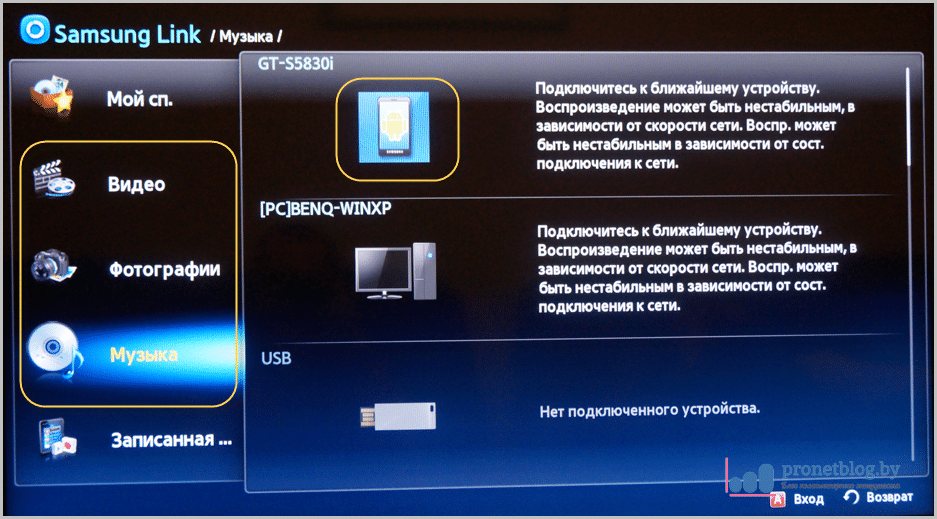

Nah, disinilah artikel berakhir. Mari kita rangkum. Apa yang bisa dikatakan secara umum tentang aplikasi Allshare untuk Android.
Saya pikir itu melakukan pekerjaan yang sangat baik dengan utamanya, dan mungkin satu-satunya fungsi - untuk melihat file dari telepon atau komputer di TV.
Mungkin seseorang akan mengatakan bahwa program itu buruk fungsinya dan akan benar. Tetapi apakah itu diperlukan untuk pemula, atau pengguna yang tidak berpengalaman yang sudah berjuang untuk mengambil langkah pertama dalam menyiapkan jaringan media rumahnya? Saya rasa tidak.
Satu-satunya kelemahan yang bisa dicatat adalah itu aplikasi ini hanya berfungsi di perangkat Samsung. Secara alami, fakta ini secara signifikan mempersempit jangkauan pengguna. Tapi ini sudah menjadi kebijakan pemasaran yang tidak tunduk pada kita, manusia biasa.
Dan sekarang, karena dalam artikel ini penulis menyinggung topik anak-anak, lihatlah hal keren tentang mereka. Tapi saya peringatkan Anda, Anda harus menonton dengan suara. 🙂
Di salah satu artikel sebelumnya, kami membicarakan, dan mempertimbangkan secara detail pengaturan wifi untuk Sony, Samsung dan TV Lg.
Di sini kita akan berbicara tentang bagaimana menghubungkan telepon (smartphone / tablet) ke TV untuk mentransfer gambar dan menonton file video dengan kualitas yang baik.
Perlu dicatat segera bahwa semua fungsi terkait dengan kemampuan teknis perangkat: Anda tidak boleh memaksakan persyaratan yang setara pada flagships modern dan perangkat yang saat ini secara teknis sudah ketinggalan zaman.
Nah, sekarang langsung ke cara menyambungkan dan melakukan setting penyiaran video dari ponsel ke TV.
Bagaimana cara menghubungkan ponsel ke TV melalui wifi?
- 1. Anda dapat menggunakan "Wi-Fi Direct" untuk menonton film dari ponsel Anda di TV. Kemampuan teknologi ini berlaku untuk:
- - transfer antar perangkat file multimedia dan pemutarannya;
- - transmisi gambar dari layar ponsel ke TV menggunakan teknologi "Miracast".
Namun demikian, sinkronisasi telepon dengan TV melalui Wi-Fi hanya dimungkinkan jika kedua perangkat mendukung teknologi Wi-Fi Direct: jika perangkat dilengkapi dengan fungsi ini, Anda dapat langsung mengatur koneksi.
Jadi, untuk menampilkan gambar dari ponsel di TV, Anda harus:
SEBUAH). Sambungkan ke TV dengan memasukkan nama dan kata sandi jaringan nirkabel secara manual:
- - di TV, buka tab "Pengaturan" - "Wi-Fi Direct";
- - lalu "Option" atau "Parametrs" (tergantung pada model TV) - "Secara Manual";
- - tentukan nama dan kata sandi untuk jaringan yang sedang dibuat (demi keamanan, lebih baik menuliskan data ini);
- - di pengaturan ponsel cerdas, buka bagian "wifi", dalam pencarian temukan yang dibuat pada langkah sebelumnya jaringan nirkabel dan sambungkan dengan memasukkan kata sandi (kunci keamanan).
B). Atau, hubungkan ponsel Anda menggunakan pengaturan otomatis menggunakan:
- - dengan cara yang sama, buka pengaturan "Wi-Fi Direct" di TV;
- - di sub-bagian "Parametrs" pilih jaringan, klik "WPS" dan tunggu sinkronisasi antar perangkat.
Koneksi ini cepat, sederhana dan membutuhkan waktu yang singkat. Tetapi bagaimana jika fungsi "ajaib" "Wi-Fi Direct" tidak tersedia?
Bagaimana cara menghubungkan ponsel ke TV melalui HDMI?
- 2. Anda juga dapat mengeluarkan video dari telepon menggunakan koneksi kabel "micro HDMI - HDMI" atau "mini HDMI-HDMI".
Wajar jika kabel HDMI digunakan untuk koneksi semacam itu - ini adalah konektor standar untuk TV (sedangkan smartphone memiliki konektor "mikro" atau "mini").
Tergantung pada kemampuan teknis perangkat, penginstalan perangkat lunak pihak ketiga mungkin diperlukan.
Untuk mentransfer gambar, Anda hanya perlu menghubungkan perangkat dengan kabel di atas dan memilih mode yang sesuai "HDMI 1" atau "HDMI 2" di TV (sesuai dengan konektor yang menghubungkan kabel).
Bagaimana cara menghubungkan ponsel ke TV melalui usb?
- 3. Jika perangkat dilengkapi dengan MHL (Mobile High-Definition Link), Anda dapat menggunakan " uSB mikro - HDMI ".

Pilihan ini lebih menarik karena:
- - telepon diberdayakan melalui kabel yang sama, yang menghindari terkurasnya baterai pada klimaks film yang menarik (dan masalah ini sangat relevan, karena saat menonton file video, mudah untuk melupakan tingkat daya perangkat);
- - memungkinkan Anda menerima sinyal kontrol dari remote control.
Perlu juga diperhatikan pesaing standar MHL - Slimport, yang telah banyak digunakan di gadget LG dan Nexus.
Kabel untuk koneksi seperti itu tetap sama - "microUSB - HDMI".
Cara lain untuk menonton film dari ponsel di TV Anda
- 4. Anda dapat menggunakan Adaptor AV Digital Lightning untuk menyambungkan perangkat merek Apple.

Koneksi direduksi menjadi koneksi sederhana perangkat melalui konektor yang sesuai: pada smartphone disebut "Lightning", di TV - "HDMI".
- 5. Beberapa produsen TV dan smartphone dilengkapi dengan teknologi sinkronisasi eksklusif: ini adalah "Samsung" dengan "AllShare" atau "LG" dengan "Smart Share".
Menyiapkan koneksi biasanya turun ke langkah-langkah minimal di pihak Anda:
- - pendaftaran akun dan sumber daya berbagi file;
- - dan, pada kenyataannya, memindahkan file ke semacam berbagi file.
Jadi, menghubungkan TV ke telepon biasanya turun ke koneksi dasar perangkat dengan kabel dan beberapa manipulasi dalam pengaturan menggunakan remote control.
Namun, saat ini lebih relevan koneksi tanpa kabelyang mendorong pemasangan kabel lama dalam jangka panjang, jadi - dengan memperhatikan masa depan - ada baiknya melihat standar nirkabel saat ini.